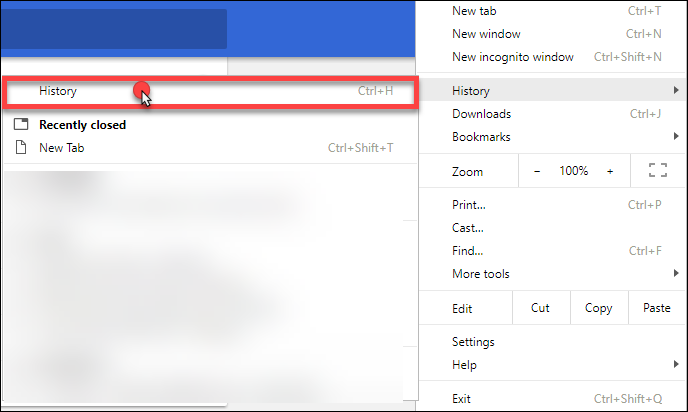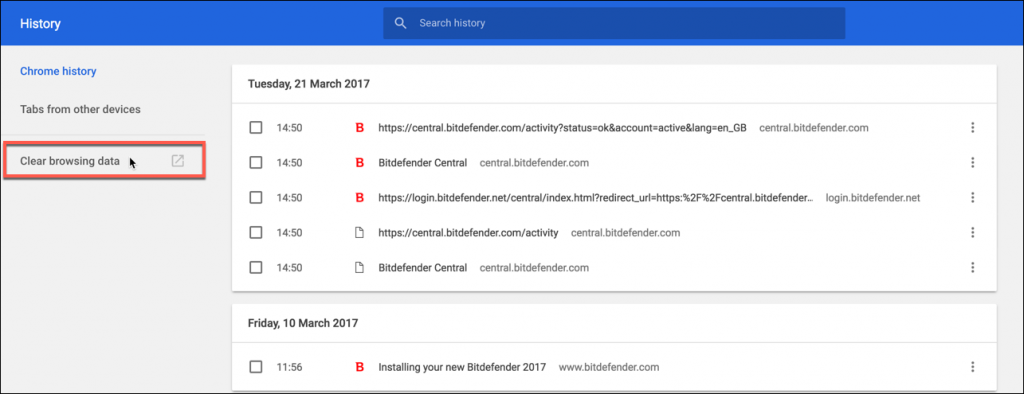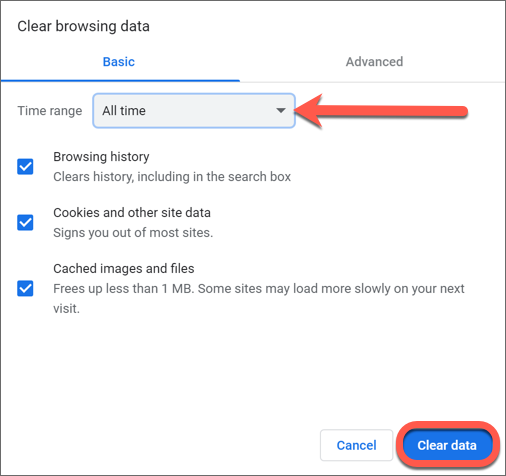Se você estiver notando problemas com o Google Chrome em seu computador Windows, talvez seja necessário limpar o cache e os cookies ou redefinir este navegador web para suas configurações padrão. Além de corrigir muitos problemas e erros de exibição de página, redefinir seu navegador da web para suas configurações padrão também pode ajudar a remover adware que se manifesta através de irritantes anúncios no navegador, pop-ups intrusivos, barras de ferramentas de redirecionamento do navegador, ou extensões instaladas sem seu conhecimento.
Os passos descritos abaixo permitem que você limpe dados em cache, cookies e o histórico de navegação no Google Chrome. Seus marcadores e senhas não serão excluídos.
1. Abra o Google Chrome e clique no menu ⋮ colocado no canto superior direito do navegador.
2. Vá para Histórico no menu e depois clique na opção Histórico.
3. Em seguida, clique em Limpar dados de navegação, na coluna do lado esquerdo do navegador.
4. No pop-up Limpar dados de navegação, selecione Todo o tempo em Faixa de tempo, marque todas as caixas e então pressione o botão Limpar dados.
Após limpar o histórico de navegação, cache e cookies, verifique se o navegador Google Chrome funciona como esperado no Windows.